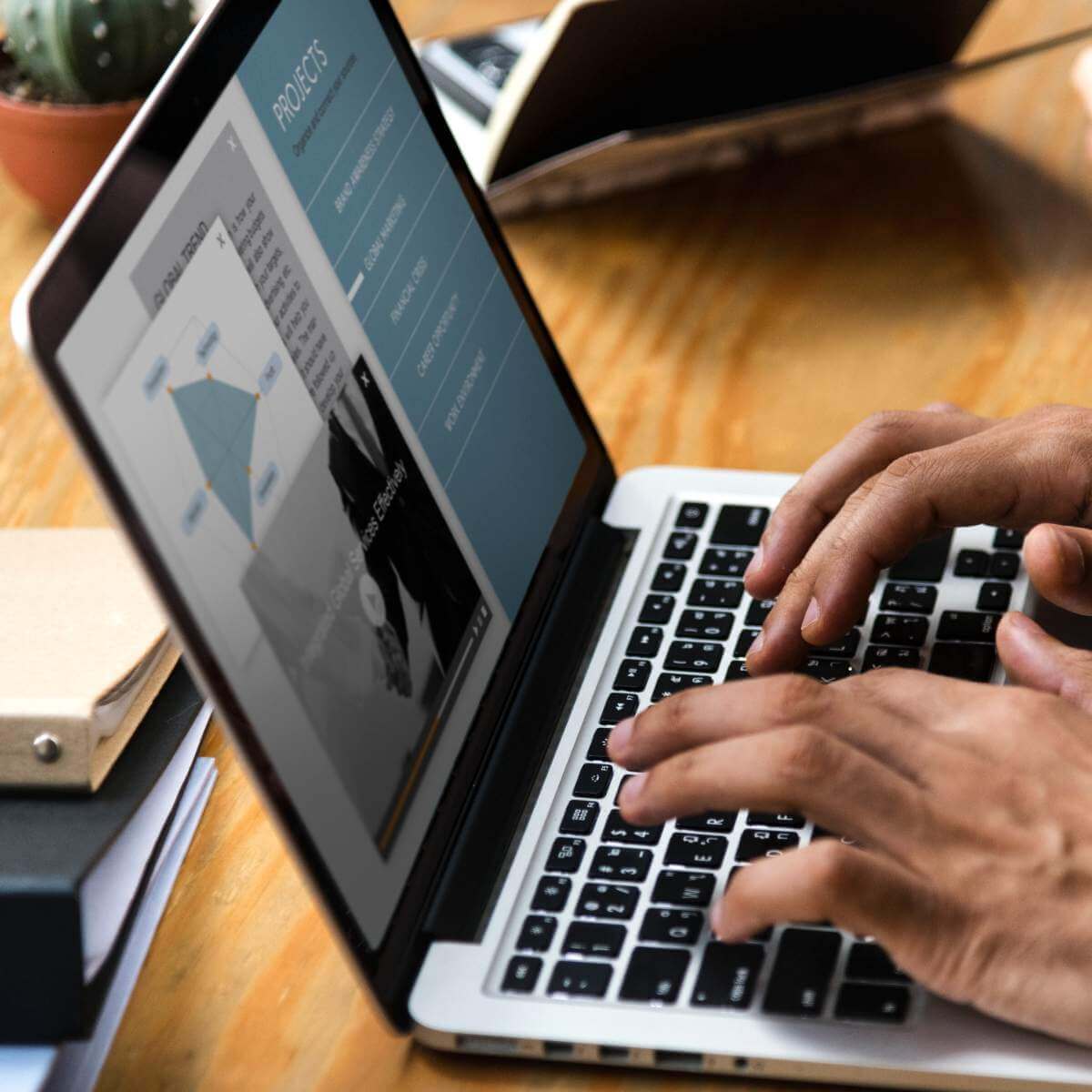Es cierto que las actualizaciones de Microsoft son muy importantes para proteger su PC contra innumerables amenazas de seguridad. También se aseguran de que disfrute de la mejor experiencia al usar varios software de Microsoft, incluido su paquete de Office. Pero a veces las actualizaciones pueden resultar una molestia porque el gigante tecnológico ha diseñado la función de actualización de modo que Windows siempre necesita actualizarse, a veces varias veces en un día.
Entonces, ¿cómo puede detener este comportamiento y usar su PC con Windows 10 en paz? Bueno, veamos la causa de esta conducta intrusiva antes de discutir cómo detenerla.
Como mencioné, un sistema operativo actualizado garantiza la máxima seguridad para los usuarios. Pero no todos los usuarios están comprometidos con la actualización de su Windows 10, por lo que, aparentemente, a Microsoft se le ocurrió hacer que Windows 10 se actualice automáticamente.
La compañía siempre está tratando de ponerse al día con los creadores de software malicioso lanzando nuevas actualizaciones con bastante frecuencia. En consecuencia, hay tantas actualizaciones que buscan abordar vulnerabilidades específicas. Para algunos, la función de actualización automática ahorra tiempo. Sin embargo, otros usuarios lo encuentran bastante intrusivo y harán todo lo posible para terminar la práctica..
¿Por qué Windows 10 se actualiza constantemente?
- Use la directiva de grupo para deshabilitar las actualizaciones automáticas
- Deshabilite la actualización automática usando el registro de Windows
- Configure su conexión a Internet para que sea medida
- Bloquear el servicio de actualización de Windows
- Cómo instalar actualizaciones manualmente
1. Use la política de grupo para deshabilitar las actualizaciones automáticas
Los usuarios de las versiones de Windows 10 Professional, Enterprise y Education pueden prohibir las actualizaciones automáticas utilizando su Editor de directivas de grupo. Una vez hecho esto, la Política de grupo le notificará sobre nuevas actualizaciones en lugar de instalarlas automáticamente.
- Presionar Tecla de Windows + R para iniciar la utilidad Ejecutar.
- Escribe gpedit.msc luego haga clic en Aceptar.
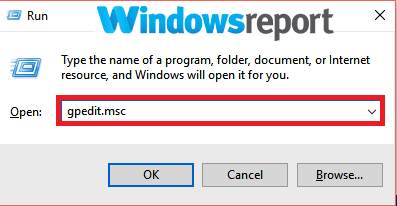
- Haga clic en Configuracion de Computadora, luego seleccione Plantillas Administrativas y por ultimo elige Componentes de Windows.

- Ahora haga clic actualizacion de Windows.

- Haga doble clic en Configurar actualizaciones automáticas.
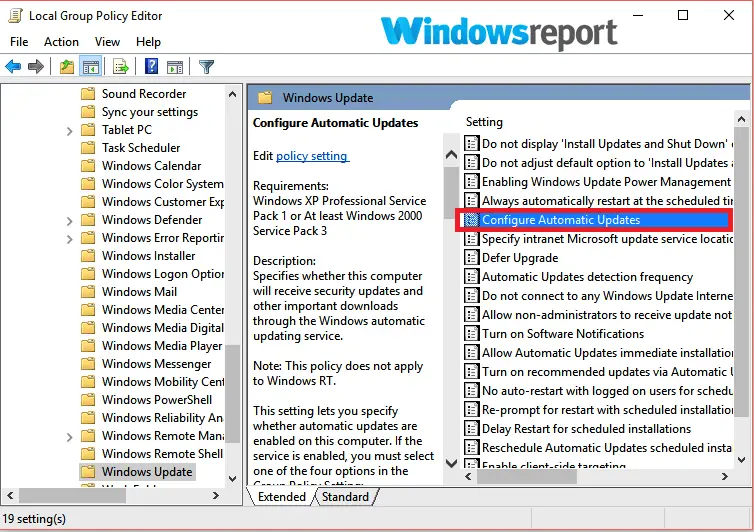
- Escoger Discapacitado (como se muestra) y haga clic en Solicitar después ESTÁ BIEN.
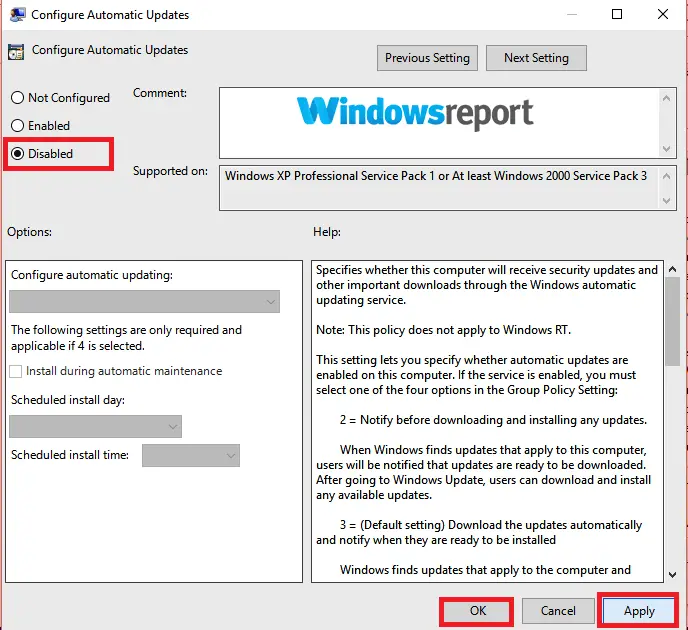
Esto desactiva la función de actualización automática de Windows.
2. Deshabilite la actualización automática usando el Registro
Si su Windows siempre necesita actualizarse, puede solucionarlo utilizando el Editor del Registro. El registro es una de las herramientas de administración de computadoras más poderosas y puede ayudarlo a controlar este problema. Para realizar estos cambios, haga lo siguiente:
- Inicie la herramienta Ejecutar presionando el botón Tecla Windows + R.
- Escribe regeditar y presiona Ingresar. Escoger Sí si lo solicita UAC (control de cuentas de usuario).
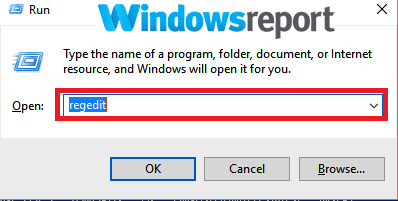
- Ir a este camino:
- HKEY_LOCAL_MACHINESOFTWAREPolíticasMicrosoftWindows
- Botón derecho del ratón sobre el ventanas carpeta/clave y luego seleccione Nuevo y haga clic en Llave.
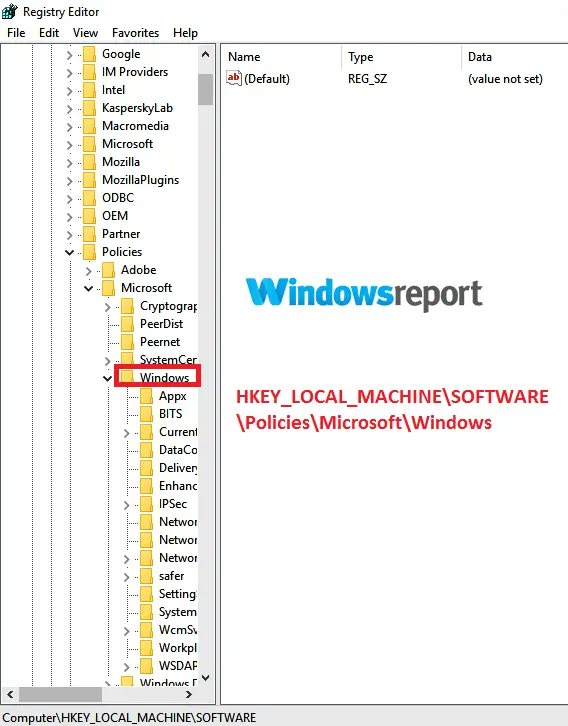
- Nombra esta clave (nueva) Actualizacion de Windows entonces presione Ingresar.

- Ahora botón derecho del ratón en la clave recién creada (actualización de Windows) y seleccione Nuevo de nuevo y luego haga clic en Llave. Nombrarás esta nueva clave Australia entonces presione Ingresar.
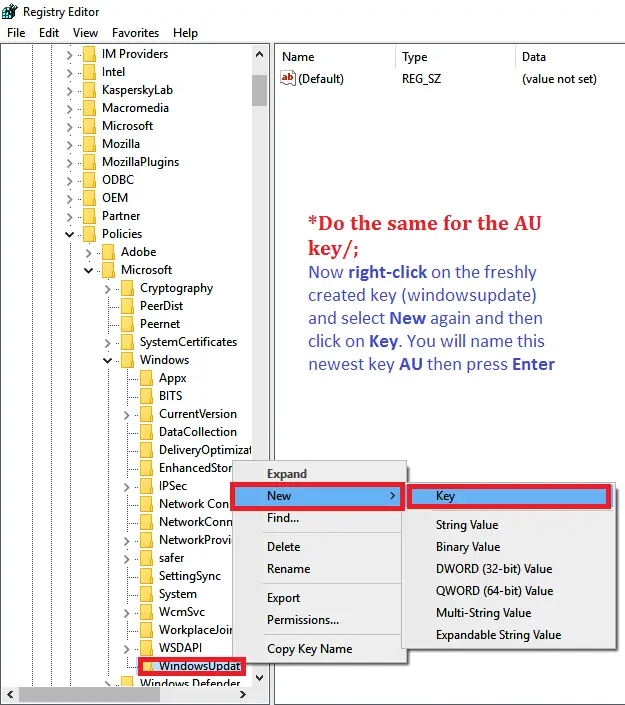
- Ahora Botón derecho del ratón en el lado derecho (de AU) luego seleccione Nuevo luego haga clic en Valor DWORD (32 bits).
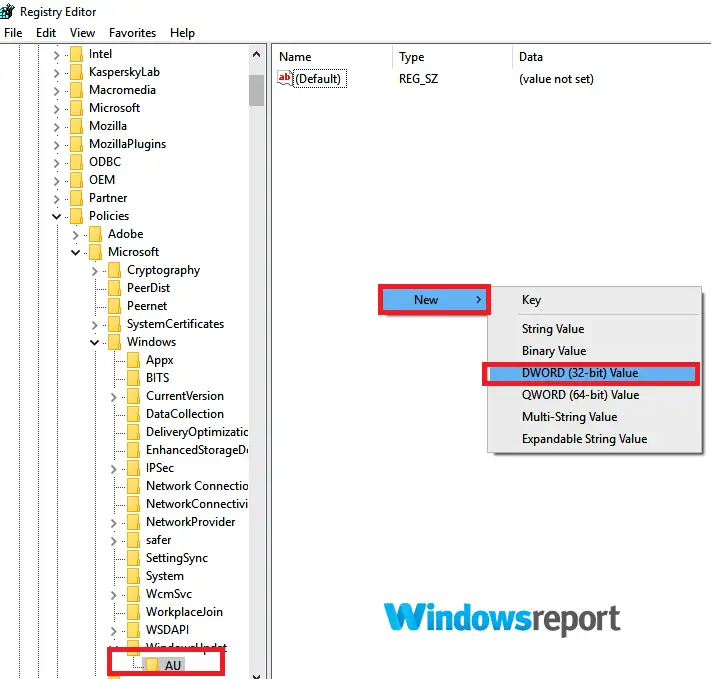
- Asigne un nombre a esta nueva clave DWORD Sin actualización automática entonces presione Ingresar.
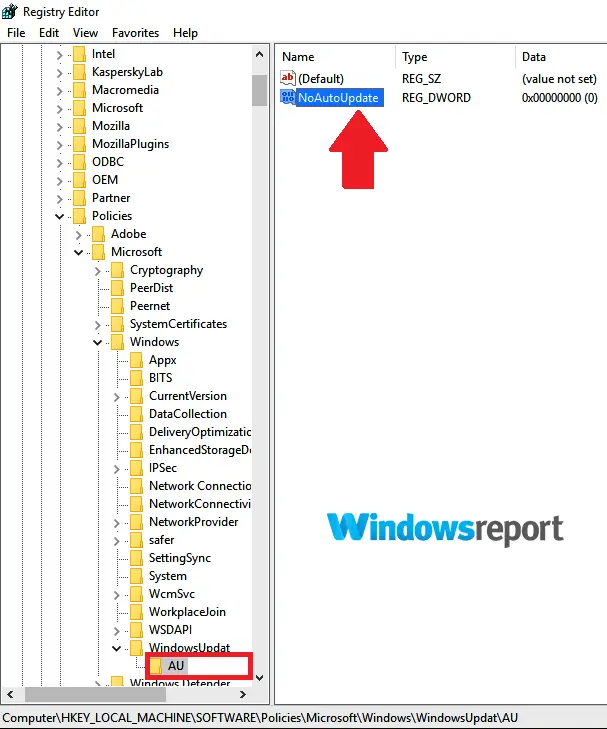
- De nuevo Haga doble clic en esta clave DWORD recién creada y modifique su fecha de valor para 1 (desde 0).
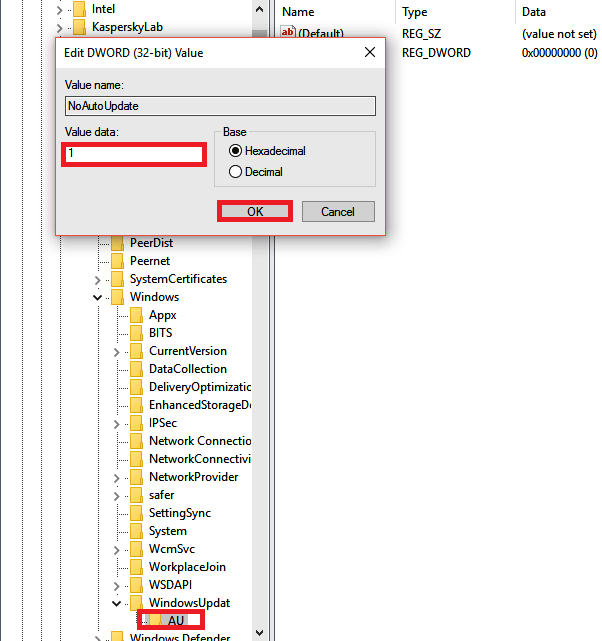
- Hacer clic DE ACUERDO y reinicie su PC.
Alternativamente, use estas soluciones alternativas si tiene Windows 10 Home Edition para solucionar este problema.
3. Configure su conexión a Internet para que sea medida
Limitar su conexión a Internet WiFi también puede ayudar a impedir el terrible comportamiento en el que Windows siempre necesita actualizarse.
- Haga clic en el Botón de inicio.
- Haga clic en el Ajustes.
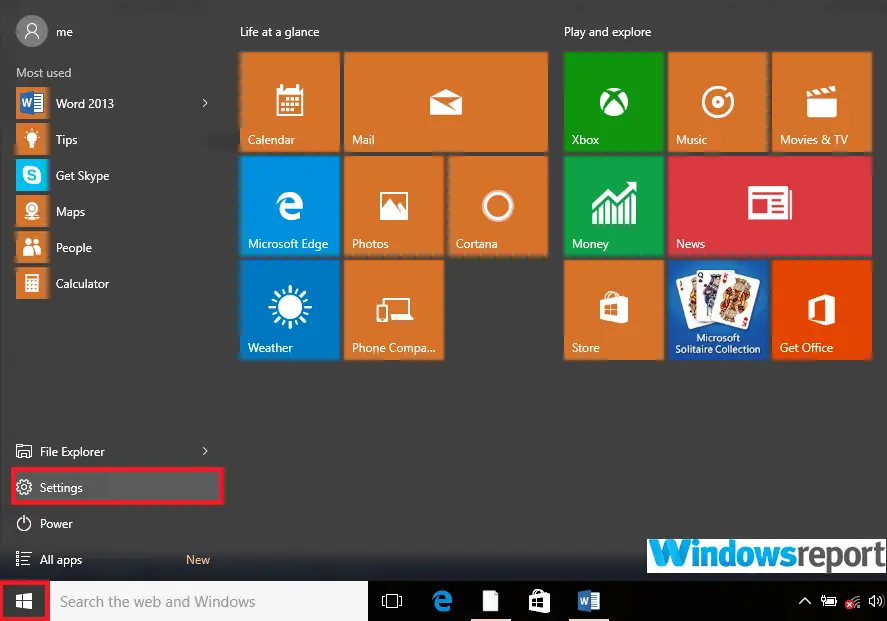
- Elegir la Red e Internet.
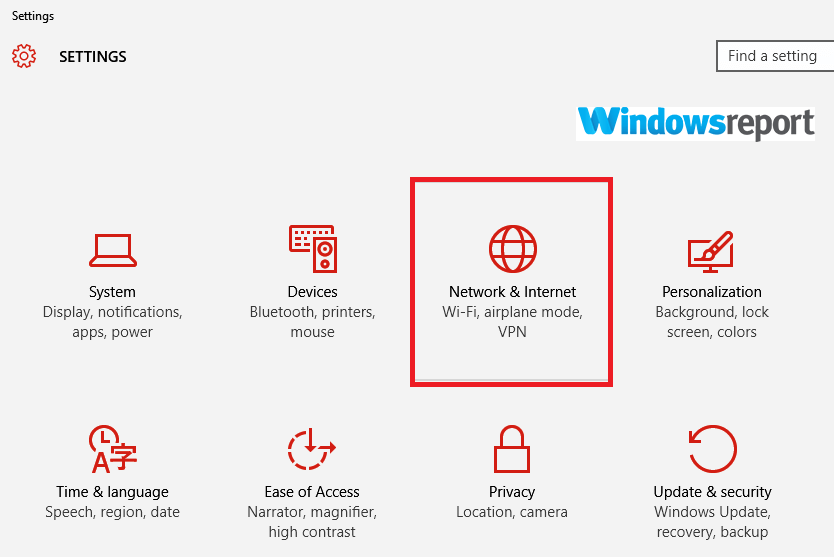
- Hacer clic Wifi (en el panel izquierdo).
- Selecciona el nombre de la conexión wifi estás usando
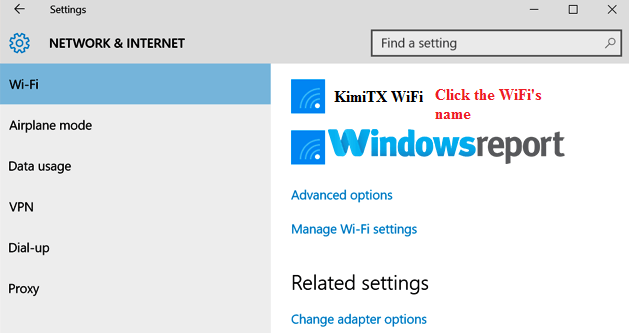
- Haga clic en él y habilite Establecer como conexión medida opción.

4. Bloquee los servicios de actualización
Deshabilitar el servicio a cargo de las actualizaciones automáticas a veces puede ayudar si Windows siempre necesita actualizarse.
- Presionar Tecla de Windows + R para iniciar el cuadro Ejecutar.
- Escribe servicios.msc entonces presione Ingresar.

- Desplácese hacia abajo hasta encontrar actualizacion de Windows después haga doble clic eso.

- Escoger Discapacitado en el Tipo de inicio luego seleccione Solicitar y DE ACUERDO.
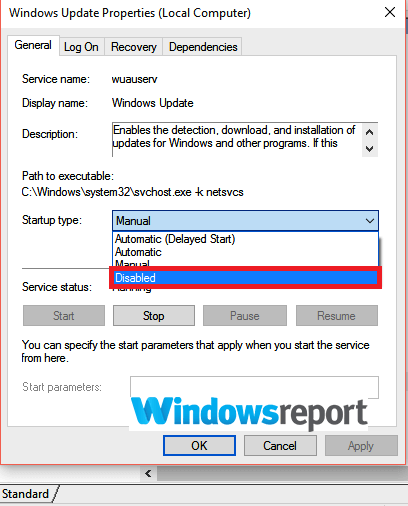
5. Cómo instalar actualizaciones manualmente
Una vez que implemente cualquiera de las correcciones anteriores, deberá descargar e instalar las actualizaciones esenciales a su conveniencia. Aquí se explica cómo comprobar manualmente si hay actualizaciones.
- Abre el Aplicación de configuración.
- Hacer clic Actualización y seguridad y luego Actualizacion de Windows.
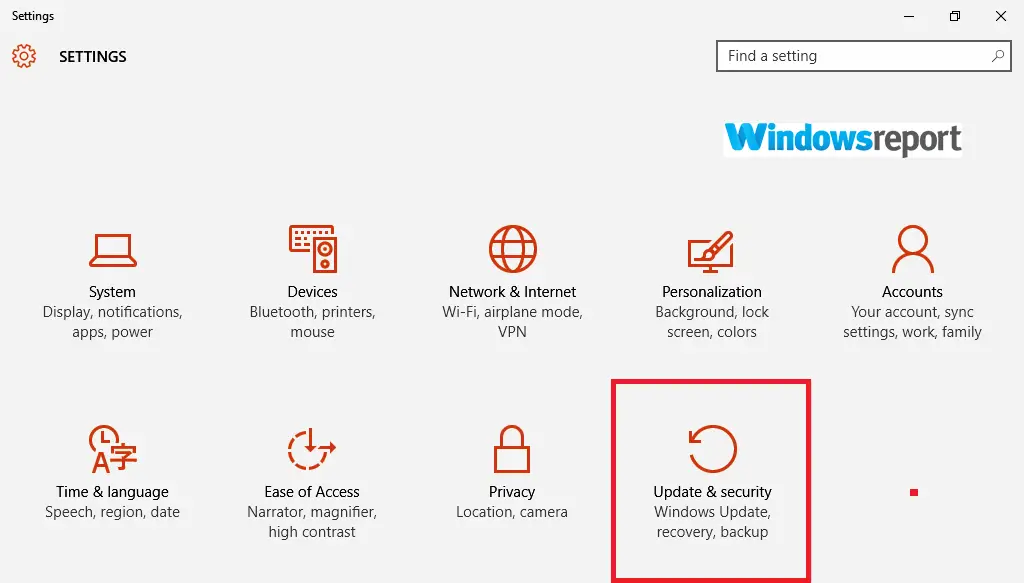
- Ahora haga clic Buscar actualizaciones.

- Si hay actualizaciones pendientes, instálalas.
Aquí tiene, estas son algunas soluciones que puede usar si Windows siempre necesita actualizarse, así que asegúrese de probarlas todas y háganos saber si funcionan en la sección de comentarios a continuación.
MÁS GUÍAS SELECCIONADAS SOLO PARA TI: